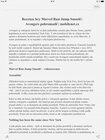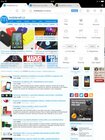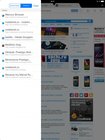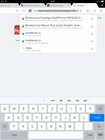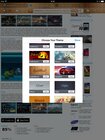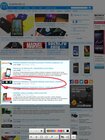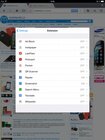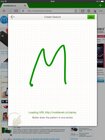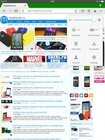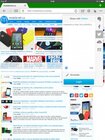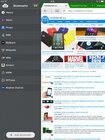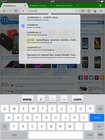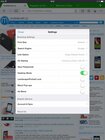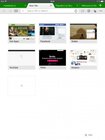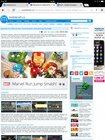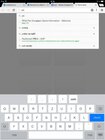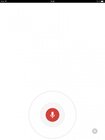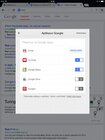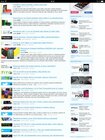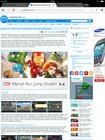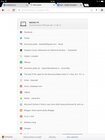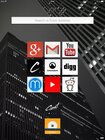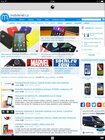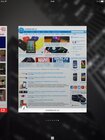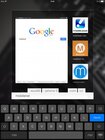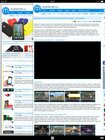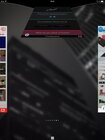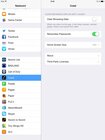Výchozím prohlížečem na zařízeních se systémem iOS je Safari, které dostanete předinstalované mezi základními aplikacemi a nemůžete ho smazat. I přesto ale můžete vyzkoušet řadu jiných prohlížečů, které svou funkcionalitou Safari často předčí. Výběr není malý, v obchodě najdete spoustu aplikací, které jsou ke stažení zdarma, ale objevují se tu i placené prohlížeče. Pojďme si tedy ukázat základní alternativy, které by vás mohly zajímat.
Ještě než se do toho ale pustíme, tak si řekněme něco o tom, jak Apple s konkurencí svého prohlížeče nakládá. Hned prvním problémem je fakt, že v nastavení systému nenajdete nic jako výchozí prohlížeč, tudíž výchozím prohlížečem vždy a za všech okolností bude Safari. To třeba nepoznáte na Facebooku, Twitteru, Google+ a dalších sociálních službách, které mají často svůj vlastní prohlížeč v sobě, abyste při brouzdání ve vodách sociálních sítí neustále nepřeskakovali z aplikace do aplikace. Pakliže vám ale přijde email s odkazem, tak se po kliknutí vždy otevře okno v Safari. Stejně tak v jiných aplikacích – třeba když vás někam nasměruje tlačítko ve hře. Druhým omezením je, že Apple nedovoluje aplikacím třetích stran využívat vlastní vykreslovací jádro, takže všechny prohlížeče vykreslují přes WebKit a stránky tak ve všech prohlížečích budou vypadat stejně nebo velmi podobně. Díky tomu se můžeme zaměřit hlavně na funkce každého prohlížeče.

Mercury
Jako první vybírám prohlížeč Mercury, který má bohatou výbavu a zvládne toho skutečně hodně. V první řadě je ale velmi podobný Chromu pro stolní počítače (stejně jako řada dalších), což určitě není na škodu. Výhodou jsou funkční gesta, mezi kterými najdete jednoduché přeskakování mezi taby, vracení se o stránku zpět či jednoduché vyvolání baru pro zadávání adresy. Všechna připravená gesta si samozřejmě můžete upravit a předefinovat. Při zadávání adresy najdete nad klávesnicí připravená tlačítka s lomítkem, pomlčkou, tečkou nebo dvojtečkou a několik přípon. Bohužel mezi nimi není .cz.
Pokud od prohlížeče očekáváte víc než jen prohlížení webu, Mercury by vás mohl zaujmou i díky rozšiřitelným přídavkům. Užitečná je třeba možnost vyfotit a oříznout část webu, kterou ještě můžete opravit (něco na ni dokreslit či dopsat). Další zajímavou funkcí je Reader, který vám převede články na prostý text, které si můžete třeba snadno vytisknout. A ještě zmíním třeba Ad Block, který vás zbaví reklamy. Samozřejmě nechybí záložky, sdílení na sociální sítě, oblíbené stránky, soukromý mód (neukládá historii atd.), fullscreen a opravdu obsáhlé nastavení. Dále tu najdete správce souborů a dokonce také možnost změnit si vzhled prohlížeče.
Vedle verze zdarma existuje i placená aplikace, ale ve skutečnosti jsem nenarazil na jakékoliv omezení, které by mě donutilo zaplatit za plnou verzi.
Stáhnout Mercury Web Browser
Dolphin
Dolphin vás může zaujmout především prostředím a gesty. I zde najdete bohaté nastavení, kde samozřejmě nechybí výchozí vyhledávač nebo co se má otevřít po startu prohlížeče. I zde najdete soukromý mód, Ad Block a fullscreen. Jednoduše můžete také web sdílet prostřednictvím sociálních sítí a naleznete zde i správce stahování. Osobně mě ale zaujaly záložky, které se zobrazují v levém postranním panelu (ten je defaultně schovaný a musíte ho vytáhnout). V tom si můžete procházet historii nebo spravovat oblíbené weby.
Pokud by vám to k rychlému přístupu nestačilo, tak můžete zkusit funkci kreslených gest. Jednoduše si můžete nadefinovat (nakreslit) několik rychlých odkazů a ty následně používat. Když do vyznačeného pole nakreslíte jednoduchou šipku dolů, tak web přescrolluje až na samý konec. Když nakreslíte písmeno „G“, tak přejdete na Google. A nic vám nebrání si přidat třeba „M“ pro mobilenet.cz. Na iPadu jiná gesta nefungují, ale pro iPhone nechybí rychlé přecházení mezi taby.
Hlavní síla je tedy v kreslených gestech, které si můžete libovolně upravit dle svých preferencí. Je to rychlejší než psát adresy, ale na druhou stranu – budete si všechna nadefinovaná gesta pamatovat?
Stáhnout Dolphin Browser
Chrome
Předchozí prohlížeče nabízely hlavně robustní funkcionalitu a velké množství voleb či gest. Chrome pro iOS se ale vydal jinou cestou. Šel cestou jednoduchosti. Staví hlavně na tom, že ho používají tisíce lidí na počítači. Pokud se tedy přihlásíte se stejným účtem, tak uvidíte otevřené záložky či historii i na jiných používaných zařízeních. To ocení ti, kteří si třeba doma pootevírají řadu odkazů a přečtou si je až později. Třeba během cesty autobusem.
I zde také narazíte na soukromý mód a omnibox, který opět využívá data z vašeho účtu. Kromě klasického zadávání adresy můžete využít také hlasového zadávání. Další z výhod je možnost propojit Chrome s dalšími aplikacemi od Googlu. Pokud kliknete na odkaz na YouTube, tak se místo v prohlížeči může otevřít aplikace YouTube s požadovaným videem, stejně tak to jde udělat pro Gmail, Mapy, Drive a Google+. Během prohlížení se také schovává navigační lišta pro plné využití displeje. Pokud také přejedete prstem ze strany displeje na druhou stranu, tak se posunete mezi taby.
Prohlížeč od Google staví na jednoduchém prohlížení a prohledávání webu, nenabízí žádné funkce navíc a snaží se oslovit své zákazníky propojením skrz účet a možnost odkazovat do dalších aplikací.
Stáhnout Chrome
Coast (pouze pro iPad)
Na závěr jsem si pro vás přichystal jednu velmi zvláštní aplikaci, která se jako standardní prohlížeč netváří a rozhodně jím také není. Po spuštění na vás totiž čeká základní obrazovka s ikonami v podobě odkazů. Ty samozřejmě můžete libovolně přeskupovat a upravovat. Nad ikonami je bar pro adresu či vyhledávání. Během psaní vidíte nejen vyhledávání v Googlu, ale zároveň i odkazy na dostupné stránky.
Fungují tu základní gesta pro krok zpět nebo dopředu a ještě můžete jednoduše shodit stránku na lištu a otevřít jinou. Ovládací panel na spodní straně displeje obsahuje pouze dvě tlačítka. Jedním se dostanete do hlavní nabídky a druhým procházíte otevřené weby, které můžete jednoduše zavřít nebo mezi nimi přecházet. A to je v podstatě vše. Coast vám nabízí doslova čisté prohlížení webu, na které asi nebudete zvyklí. Nenabízí žádné lišty, záložky, soukromé módy a podobně. nabízí vám prostě web a jeho obsah. Zkuste to a uvidíte.
Je vhodné ještě podotknout, že Coast připravili vývojáři Opery, kteří mají s prohlížeči velké zkušenosti. Před lety nastartovali spoustu inovací na stolních počítačích (viz taby) a třeba se jim to povede i na tabletech.
Stáhnout Coast by Opera web browser
Jak už jsem zmiňoval v úvodu – aplikací je spousta a každý má svá pro a proti. V tomto článku jsem se vám pokusil ukázat výběr několika skutečně zajímavých alternativ k výchozímu Safari. Pokud jste si mezi nimi nevybrali, tak se ještě zkuste podívat po následujících: Opera Mini, Atomic Lite nebo iCab Mobile. A pokud máte nějakého svého favorita, tak ho klidně zmiňte v komentářích a nezapomeňte připojit důvody, proč právě ten by měl být nejlepší.
V dalších dílech tohoto nového seriálu se podíváme na zajímavé prohlížeče pro Android nebo Windows Phone. A protože je to seriál pro vás, necháme vás navrhnout mu jeho jméno. Jaký název by novému seriálu, ve kterém pro vás budeme vybírat nejlepší aplikace z různých sfér, nejvíce slušel. Stvoříte další Freebox, GadgetMix nebo Retro? Jen do toho, návrhy nám pište do diskuze.